Advertentie
Weggestopt in de ingewanden van de Instellingen-app voor Windows 10 7 Standaardinstellingen voor Windows 10 die u onmiddellijk moet controlerenMicrosoft heeft enkele twijfelachtige beslissingen genomen met Windows 10. Sommige van de standaardinstellingen mogen niet alleen worden gelaten. We laten u zien hoe u de privacy kunt verbeteren, bandbreedte kunt besparen, afleiding kunt verminderen en nog veel meer. Lees verder is een tool waarmee je een aantal coole optionele functies aan het besturingssysteem kunt toevoegen. Het belangrijkste is dat er een optie is genaamd Grafische hulpmiddelen waarmee u verschillende aspecten van uw computersysteem kunt aanpassen en debuggen. U kunt grafische foutopsporing, frame-analyse en GPU-gebruik krijgen.
Ze worden duidelijk optionele functies genoemd, omdat ze, nou ja, optioneel zijn. U hoeft geen grafische tools op uw pc te hebben, maar als u dat wilt (of anderszins) lettertypen 14 lettertypen die perfect zijn voor wenskaarten en postersDenkt u erover om uw eigen wenskaarten en posters te maken, maar heeft u problemen om ze er geweldig uit te laten zien? Een beter lettertype is misschien het antwoord - en deze zijn allemaal GRATIS en FANTASTISCH. Lees verder , de Insider Hub Test als eerste nieuwe Windows 10-builds als Windows InsiderWindows Insiders zijn de eersten die nieuwe Windows 10-builds testen. Ze zijn ook de eersten die last hebben van bugs. Hier laten we u zien hoe u kunt deelnemen aan of het programma kunt verlaten en hoe u kunt delen ... Lees verder , etc), hier is hoe u het kunt krijgen.
Start eerst de app Windows 10-instellingen. U kunt dit doen door op te slaan Windows-toets + I. Klik nu Systeem, en dan Apps en functies uit het menu aan de linkerkant. Klik bovenaan het scherm op Beheer optionele functies. Op dit scherm zie je de optionele functies die je al hebt geïnstalleerd.
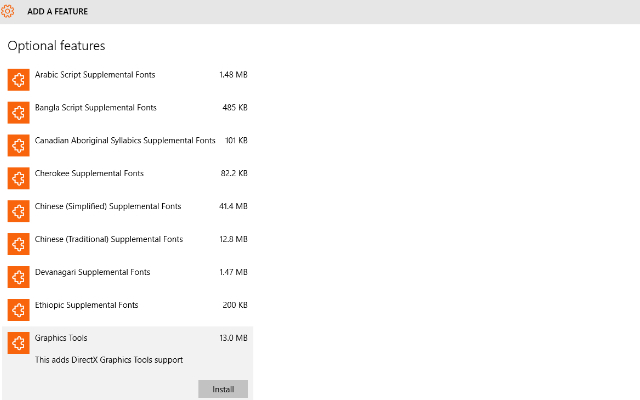
Boven hen staat een optie met het label Voeg een functie toe. Klik erop. Nu ziet u alle alfabetische bestanden die u niet heeft geïnstalleerd. Klik op de gewenste (Grafische tools in dit voorbeeld) en klik vervolgens op Installeren.
Dat is het! Volg die snelle instructies om wat extra's te krijgen op je Windows 10 pc!
Gebruik je grafische tools op je pc? Waar gebruik je het voor? Laat het ons weten in de comments!
Afbeelding tegoed: Anton Watman via ShutterStock
Dave LeClair houdt van games op console, pc, mobiel, handheld en elk elektronisch apparaat dat ze kan spelen! Hij beheert de sectie Deals, schrijft artikelen en doet veel werk achter de schermen bij MakeUseOf.

